Чому саме підключаємо до ОФД-Я (Ярус)? Справа в тому, що ОФД-Я, як я розумію, це дітище компанії Штріх. І підключати Штрихи РЕКОМЕНДУЄТЬСЯ тільки до ОФД-Я. А інші ККТ (не штрих) МОЖЛИВО взагалі не рекомендується підключати до ОФД-Я. Тому вихідний станШтрих-On-Line з тестовим ФН та ОФД-Я з тестовою сторінкою.
- Маємо:
- Штрих-On-Line
- тестовий ФН
- Windows 7-64
Підключаємо Штрих-On-Line по кабелю Com порту (RS232 – RG12).
Для керування Штрих-On-Line використовуємо Windows 7-64 із тестовим драйвером Штрих-М версія 4.13.0.538 . Вставляємо тестовий ФН (попередньо очищений на Меркрій-115Ф, так просто зручніше було) включаємо ККТ, з драйвера встановлює зв'язок і перевіряємо, що ФН читається і відповідає на закладці ФН: Версія ПФ: fn debug v 1.32, Тип ПФН : 00h, Відлагоджувальна версія.
Незручність всіх ККТ ОнЛайн схоже на тому, що не можна на Незареєстрованій ККТ пробивати чеки, закривати зміну тощо. Штрих-On-Line не є винятком.
- Для тестового режиму:
- connect.ofd-ya.ru
Реєструємо ККТ через драйвер Штрих 4.13 і чекаємо на появу реакції на сайті ОФД-Я, проходить 10 хвилин і годину і дві - нічого.
Чи не забули ми підключити USB, щоб ККТ мала можливість виходу в інтернет? Справа в тому, що COM портом йде управління ККТ, а сам ККТ ще повинен якось передавати дані на ОФД. Так як WiFi, Ethernet, GSM у нього немає, але є USB, то придумали так званий USB RNDIS драйвер.
Для налаштування доступу до ОФД краще зручніше користуватися FiscalMaster від Штриха.
Підключаємо USB кабель – з'являється новий невідомий пристрій. З'ясовуємо що-то VCOM від фірми NXP (справа в тому, що компанія ШТРИХ у нових моделях переходить на процесора NXP (Філліпс)). Далі через програму FiscalWizard - налаштування Зв'язку з ОФД обрали RNDIS, перезавантажили ККТ і VCOM перетворився на RNDIS (Remote NDIS based Internet Sharing Device), у системі з'явився новий мережевий адаптер RNDIS). Його треба налаштувати (див. нижче). Далі на моєму ПК є звичайно мережевий адаптер Ethernet, через нього я виходжу в інтернет (приклад налаштування див. нижче) - так ось для нього треба встановити галочку. Загальний доступдо інтернету". І тепер з'ясовується, що і ККТ повинен мати свій унікальний IP (приклад налаштування див. нижче)
192.168.1.1 – це адреса головного ПК в офісі, через яку насправді здійснюється вихід в інтернет.
- AAA0 (наша мережева карта Ethernet на ПК)
- 192.168.1.19
- 255.255.255.0
- шлюз 192.168.1.1 (це наш головний сервер в офісі, через який виходимо в інтернет)
- DNS 8.8.8.8
- Важливо на закладці "доступ" "Загальний доступ до Інтернету"встановити. (Закладка з'явиться можливо тільки після підключення ККТ USB)
- AAA1 (RNDIS - адаптер з'являється в системі при підключенні ККТ USB):
- 192.168.1.62 (тут може будь-хто з вільних у вашій мережі)
- 255.255.255.0
- шлюз 192.168.1.19
- DNS 192.168.1.1
- AAA2 (сама ККТ, у неї теж має бути призначений унікальний у вашій мережі IP):
- 192.168.1.63 (тут може будь-який з ip, незайнятих у вашій мережі)
- 255.255.255.0
- шлюз 192.168.1.19
- DNS 192.168.1.1 (або можна і так 8.8.8.8 або 192.168.1.19)
- Зауваження:
- FiscalMaster 1.0.0.10 - тест RNDIS - тут чомусь не змінити DNS (тоді через драйвер Штрих 4.13)
- Іноді RNDIS адпатор відключається (в мережевих пристрояхне видно), треба зробити: Система-Диспетчер пристроїв-RNDIS-Задіяти!
Пробиваємо чеки, закриваємо зміну, щоб переконатися, що чеки йдуть до ОФД. А ось вам і ні - на закритті зміни немає інформації про кількість переданих/непереданих чеків, як у інших нормальних ККТ. залишається тільки зайти в драйвер і подивитися ФН - "Кількість непідтверджених документів: 9" і в мене останній теж №9. І це при тому, що тест зв'язку з ОФД проходить. Не дивуйтеся – це нормально, треба лише почекати може день, може тиждень!
Потрібно використовувати і COM кабель та USB кабель одночасно
2017-04-06 провели бойову реєстрацію Штрих-On-Line на 1-ОФД (за бажанням клієнта). Промучилися з незвички 1.5 години. Зв'язок із ОФД перевірили. На 1-ОФД кабінет завели. Усі ОК, тільки чеки одразу не пішли. Але це нормально.
Примітка:Ця стаття написана для ККТ Штрих-М, які відповідають ФЗ-54 (Онлайн-кас). Якщо у Вас ККТ старої моделі, підключення відбувається через COM-порт (пункт 4).
1. Встановіть драйвер Штрих-М під адміністратором. Дотримуйтесь рекомендацій установника
2. Підключіть пристрій через кабель USB до ПК.
3. Після встановлення драйвера, запускаємо "Тест драйвера ФР 4.x" від імені адміністратора. (Клікаємо на ярлик правою кнопкою миші і вибираємо «запустити від імені адміністратора»):
4. Натискаєте «Налаштування властивостей» і вводите налаштування, як показано на малюнку (Іноді ККТ Штрих-М не переведена в режим роботи через RNDIS – адаптер, тоді спочатку через пошук обладнання потрібно дізнатися на якому COM-порту працює пристрій, встановити його в налаштуваннях, зайти в Таблиці — > Мережеві Інтерфейсиі навпаки RNDIS поставити 1 і перезавантажити ККТ:
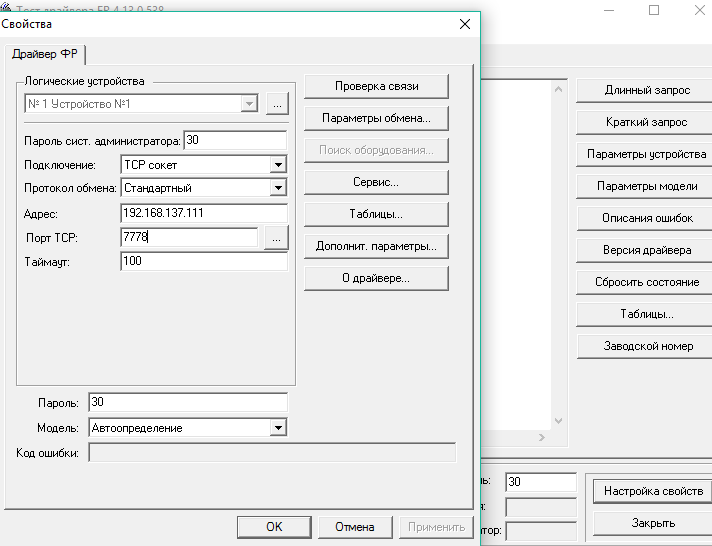
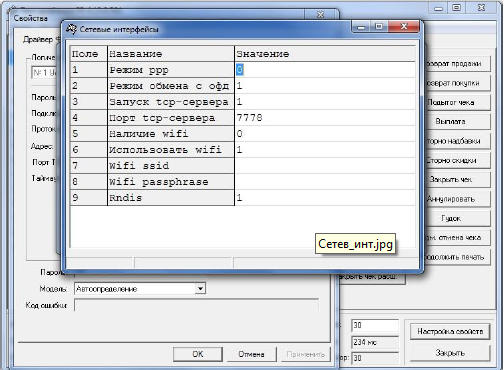
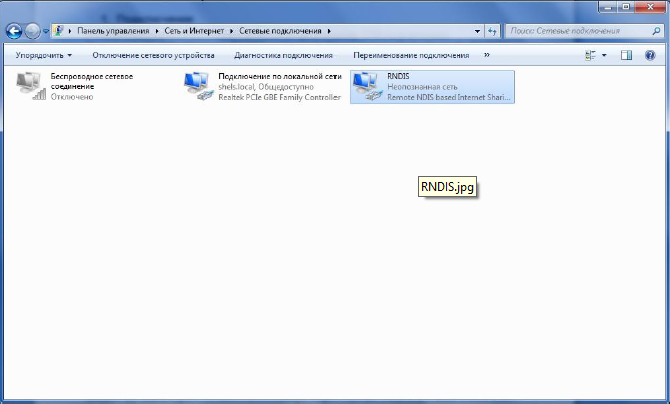
6. Адаптер RNDIS в операційній системіпотрібно налаштувати так, як показано на малюнку.
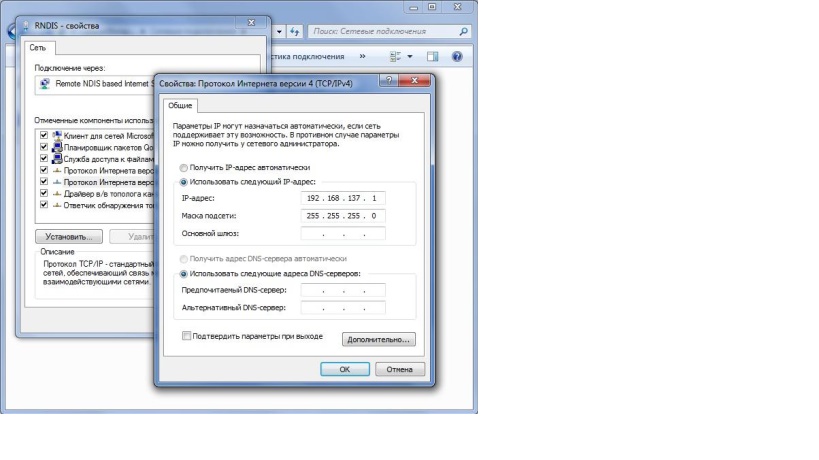
7. Щоб ККТ зміг передавати дані на сервер ОФД через основне мережне з'єднанняНеобхідно дозволити на основному мережному адаптері передавати дані з інших підмереж. Для цього потрібно встановити прапорець, як показано на малюнку.
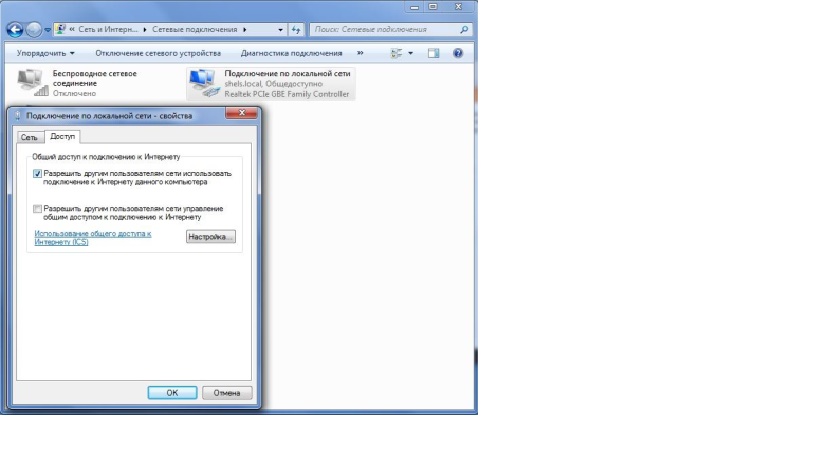
8. Найменування ОФД та його ІПН вказуємо в таблиці 18.
9. Тепер встановлюємо програму Subtotal, дотримуючись інструкцій установника:
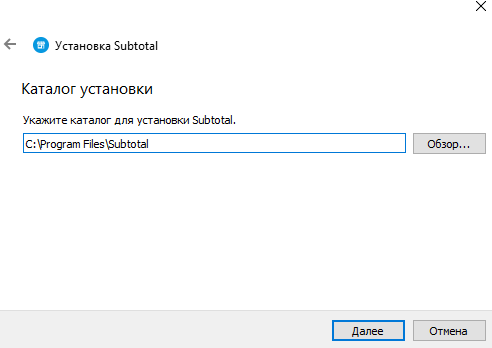
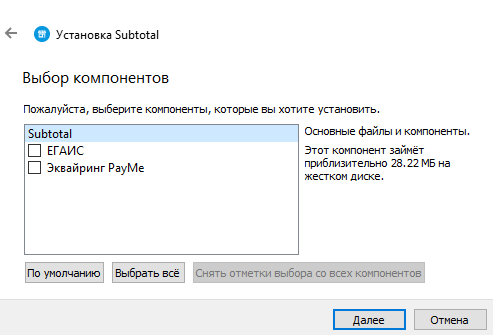
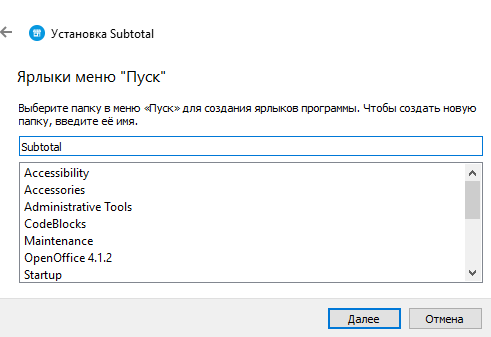
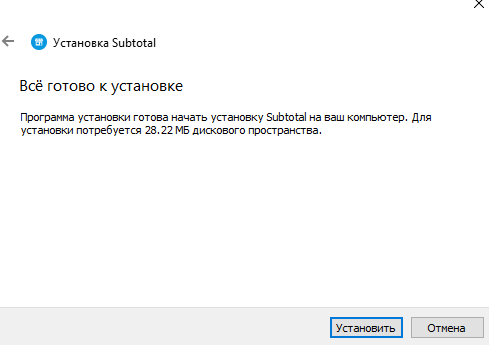
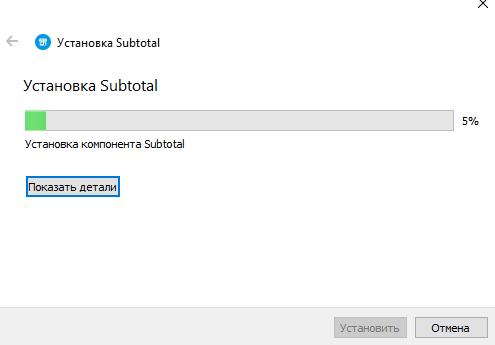
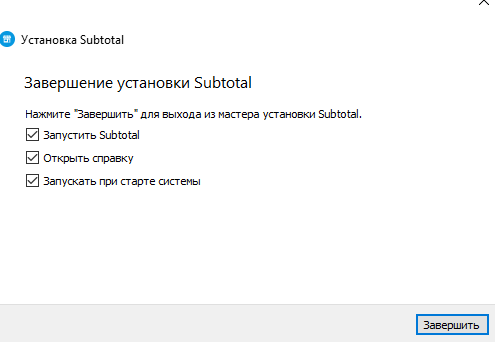
10. Після запуску програми Subtotal, відкриваємо «Налаштування» та вибираємо розділ «ККМ»:
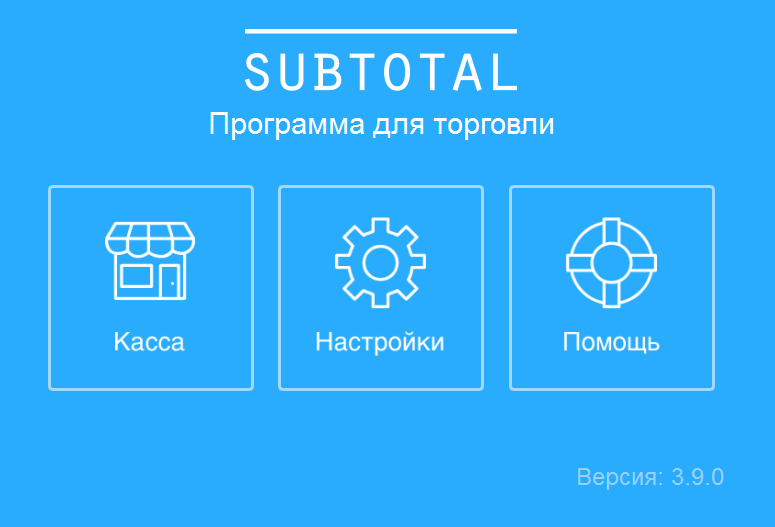
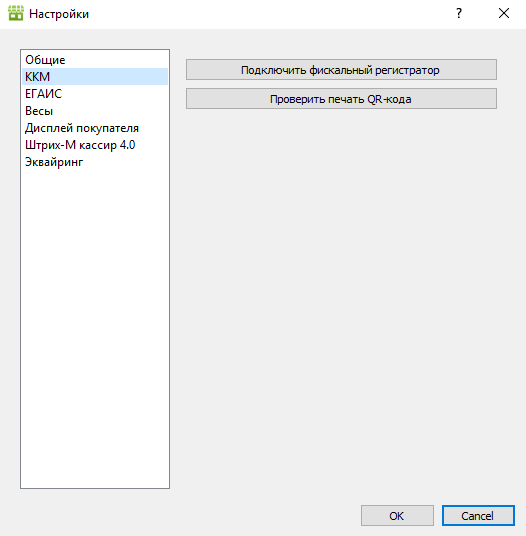
11. Вибираємо «підключити фіскальний реєстратор» та вводимо головний логін та пароль від Subtotal, вибираємо магазин та точку продажів:
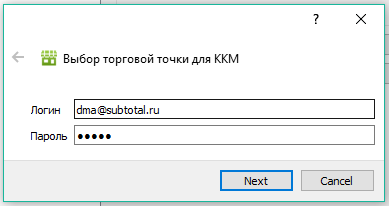
Налаштування підключення USB
1.Підключаємо принтер "Рітейл-01Ф" або "Штрих-On-line" до ПК через USB, для цього підключаємо кабель USBдо інтерфейсного роз'єму ККТ та USB-порту ПК (кабель поставляється в комплекті з ККТ).
2. У диспетчері пристроїв у категорії « Мережеві адаптери» з'явиться пристрій «Remote NDIS based Internet Sharing Device».
*Якщо у диспетчері пристроїв у вас немає такого пристрою, але є "Пристрій з послідовним інтерфейсом USB(COM...)" у розділі Порти (COM та LPT), як показано нижче
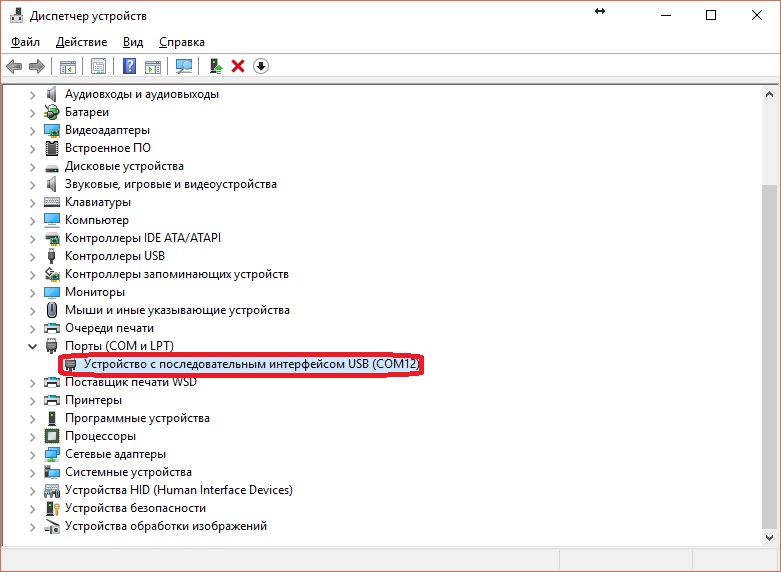
то необхідно включити в драйвері до принтера роботу з протоколу RNDIS, для цього:
- скачуємо драйвер внизу статті
- у драйвері відкриваємо "Таблиці"
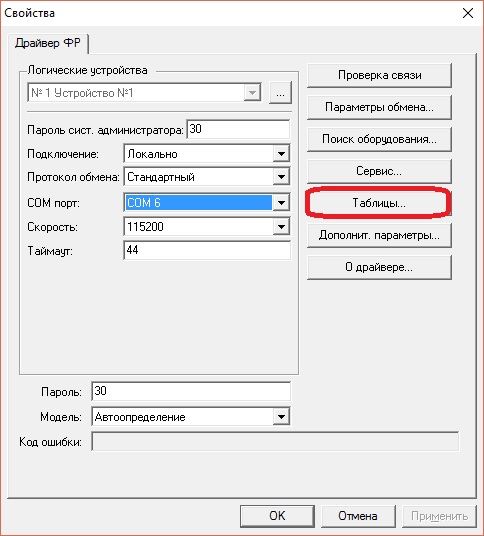
- вибираємо таблицю "Мережеві інтерфейси"
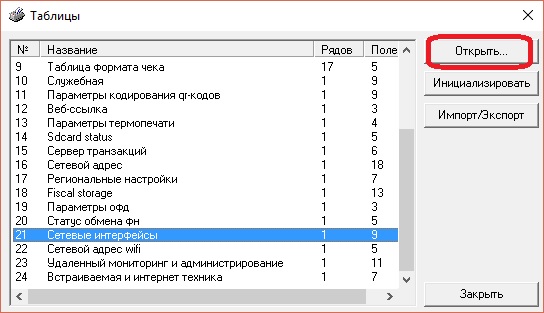
- у таблиці, що відкрилася, навпроти RNDIS ставимо значення "1" і натискаємо кнопку "Enter" на клавіатурі
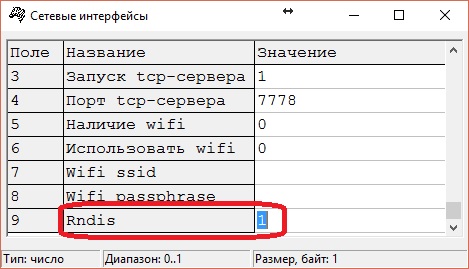
Після цього перевіряємо, що у диспетчері пристроїв у категорії «Мережеві адаптери» з'явиться пристрій «Remote NDIS based Internet Sharing Device».
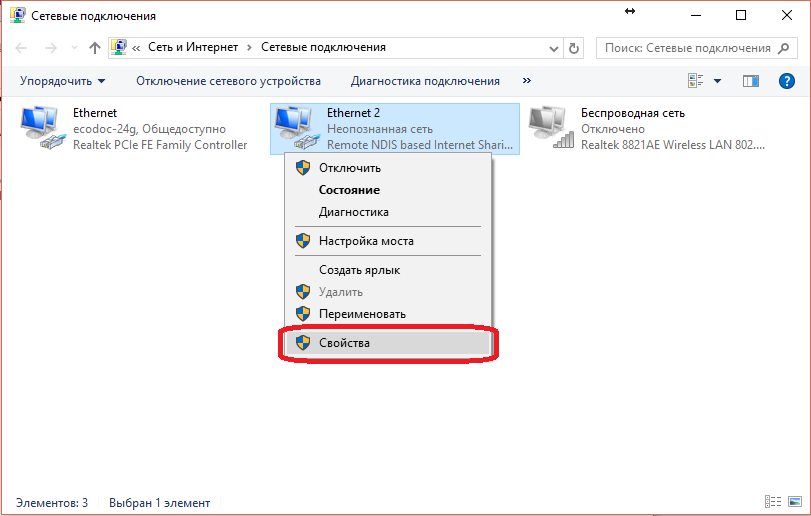
4. У властивостях вручну прописуємо мережеві реквізити адаптера, вказуємо наступні значення:
IP-адреса: 192.168.137.111
Маска підмережі: 255.255.255.0
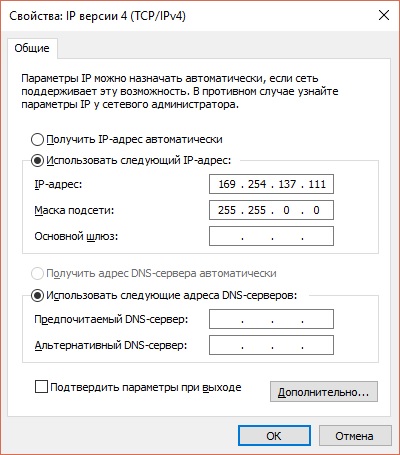
5. У властивостях активного підключення (через яке комп'ютер має вихід в Інтернет)
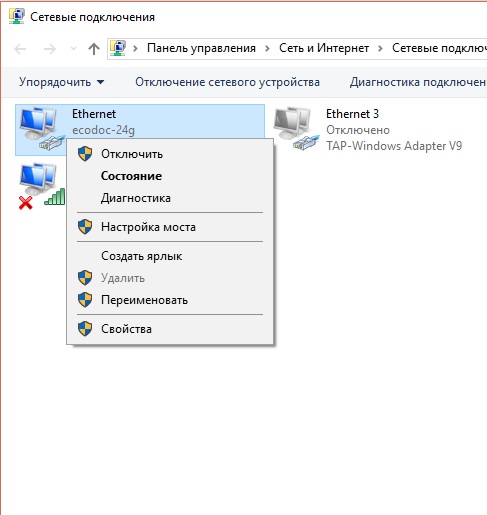
У вікні "Властивості" відкриваємо вкладку "Доступ", ставимо галочку та вибираємо зі списку підключення, в якому у нас відображалось найменування RNDIS. Підтверджуємо вікно, що з'явилося.
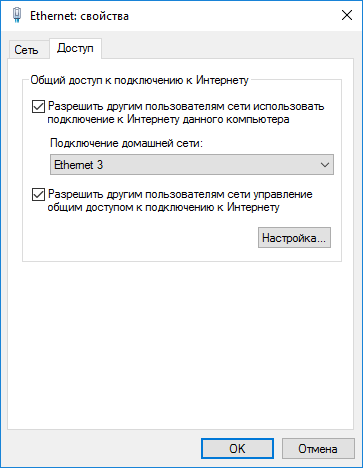
Налаштування служб
Для налаштування необхідно зайти в консоль "Служби". Запускаємо Пуск->Виконати та вводимо services.msc. Для коректної роботипринтера, необхідно увімкнути такі служби Windows:
- Загальний доступ до Інтернету (ICS)
- Служба SSTP
- Диспетчер з'єднань віддаленого доступу
- Диспетчер автоматичних підключеньвіддаленого доступу
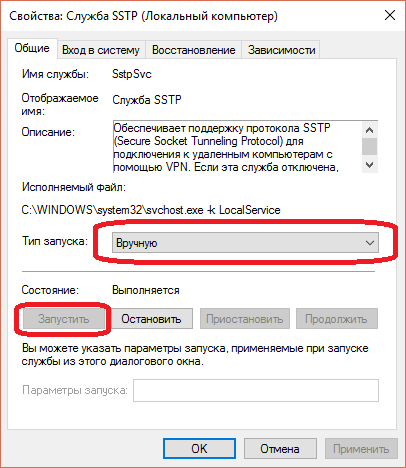
Налаштування принтера у програмі «Драйвер ФР»
При першому запуску програми необхідно налаштувати параметри зв'язку. Для цього слід зайти до «Налаштування властивостей»
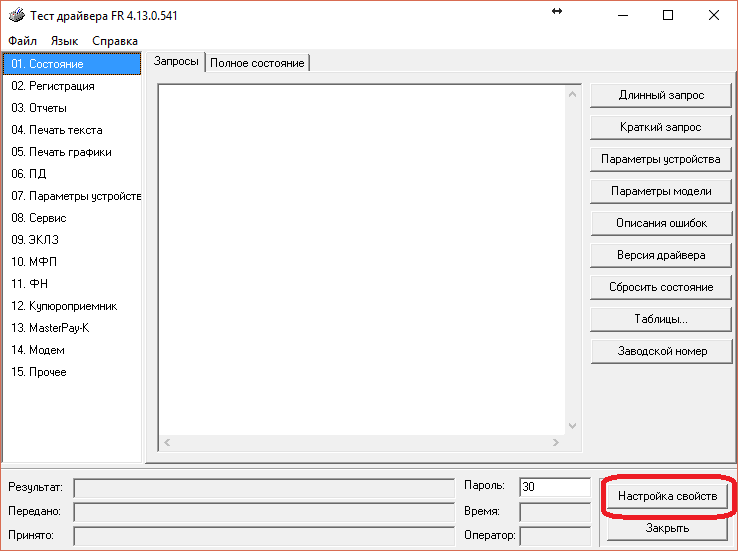
У вікні вибираємо:
- Підключення – TCP сокет
- Протокол обміну – стандартний
- Адреса - 192.168.137.111
- Порт TCP – 7778
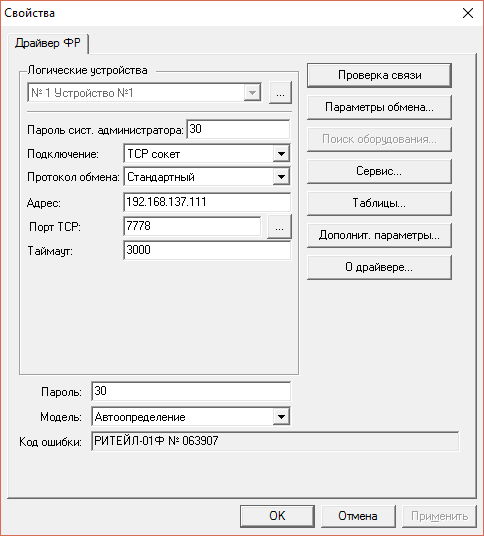
*Після налаштування принтера не забуваємо вибрати використовуваний принтер у бек-офісі Меркати на app.merkata.ru у розділі "Довідники" - "Каси".




